DNG/RAW/TIFF/JPEG/PNG - 違いとどちらが優れているか
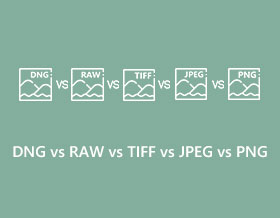
DNG 対 RAW 対 TIFF 対 JPEG 対 PNG、どちらの画像形式が優れていますか?たとえば、DNG、TIFF、RAW はすべてオリジナルのファイル形式であり、デジタル カメラでしか見ることができません。 JPEGまたはPNGは、互換性の高い標準的な画像形式です。この記事では、DNG と RAW と TIFF と JPEG と PNG を比較します。それらの詳細については、読み進めてください。画像形式を変換するためのオンライン コンバーターを入手できます。
ガイドリスト
DNG vs. RAW vs. TIFF vs. JPEG vs. PNG: それぞれのすべて DNG vs. RAW vs. TIFF vs. JPEG vs. PNG: どれが優れているか 高い互換性のためにDNG/RAW/TIFFをJPEG/PNGに変換する方法 DNG、RAW、TIFF、JPEG、PNGに関するよくある質問DNG vs. RAW vs. TIFF vs. JPEG vs. PNG: それぞれのすべて
これら5つの画像形式の概要を簡単に確認しましょう。後ほど、より詳しく知りたい方は紹介文をお読みください。
| 画像形式 | フルフォーム | 概要 |
| DNG | デジタルネガティブ | ロスレス形式で、生の画像データを保存するための柔軟で高品質なオプションを写真家に提供します。 |
| 生 | カメラ固有 | 高画質と撮影した情報のフルレンジを維持し、写真家に幅広い制御を提供します。 |
| TIFF | タグ付き画像ファイル形式 | 可逆圧縮で知られる TIFF は、専門的な印刷やアーカイブに適した多用途の形式です。 |
| JPEG | 合同写真専門家グループ | ファイル サイズと画質のバランスをとるための非可逆形式。Web、ソーシャル メディアなどに最適です。 |
| PNG | ポータブルネットワークグラフィックス | PNG は可逆圧縮と透明度のサポートを組み合わせており、Web グラフィックスに適しています。 |
DNGとは
DNG は、Adobe がデジタル写真用に開発したロスレスのオープンなオリジナル画像形式です。さらに、DNG ファイルは非圧縮の画像データをカメラに保存します。さまざまな画像編集ソフトウェア プログラムで後処理を実行できます。同じ画質で、DNG ファイルは RAW ファイルよりも約 20% 小さいため、ストレージ容量とハード ドライブへの転送時間を節約できます。他の元のファイルを DNG に変換できることに注意してください。
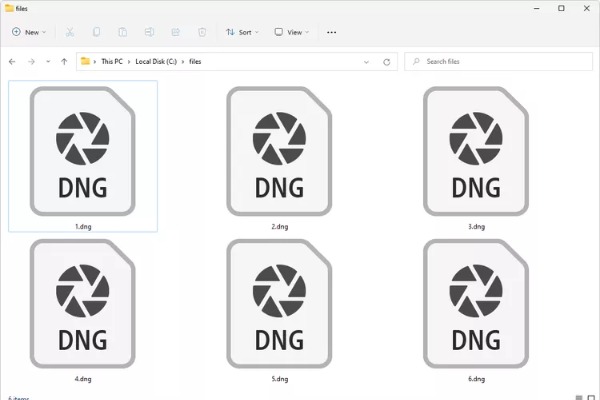
RAWとは
RAWは加工されていないため、オリジナルファイルと呼ばれます。カメラの元の画像ファイルには、デジタル カメラ、イメージ スキャナーのイメージ センサー、およびフィルム スキャナーからの未処理または最小限の処理済みデータが含まれています。 RAW ファイルは、元のオーディオ データ形式のファイルにすることもできます。 raw 形式の最も重要な利点は、高品質の画像を無損失で編集、変換、および圧縮できることです。このファイルを直接開きたい場合は、Photosea、Windows Photos、または Able RAWer を使用できます。
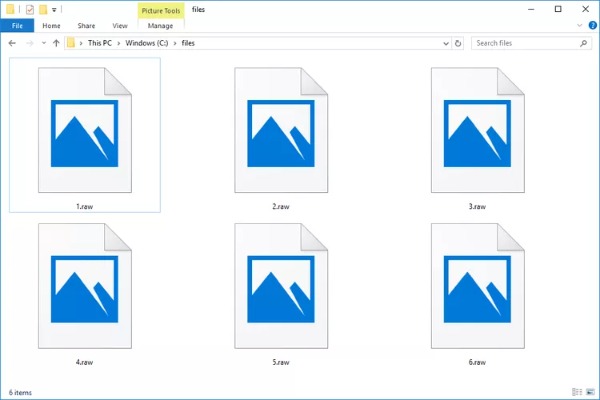
TIFFとは
TIFF ファイルは、ラスター イメージをタグ イメージ ファイル形式で格納するグラフィック コンテナーです。高品質のグラフィックスを含み、1 ビットから 24 ビットまでの色深度をサポートし、非可逆および可逆圧縮をサポートします。そのため、TIFF 形式は、デザイン、写真、デスクトップ パブリッシングなど、さまざまな業界で流行しています。 TIFF は、小さい JPEG を格納するためのコンテナ ファイルとしても使用できます。 TIFF ファイルは、ディテールと解像度のために非常に大きいため、多くのストレージ スペースを占有します。
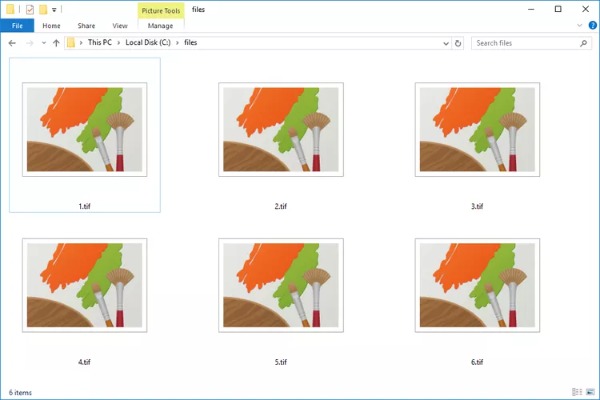
JPEGとは
JPEG は、Windows、Mac、およびその他のプラットフォームと互換性のある一般的な画像形式です。さらに、デジタル画像、特にデジタル写真で生成された画像の非可逆圧縮方法でもあります。圧縮レベルを調整し、ストレージ サイズと画質を選択できます。 JPEG は、画質をほとんど損なうことなく 10:1 圧縮を達成できます。さらに、JPEG 画像ファイルのサイズは通常小さく、あまりスペースを取りません。
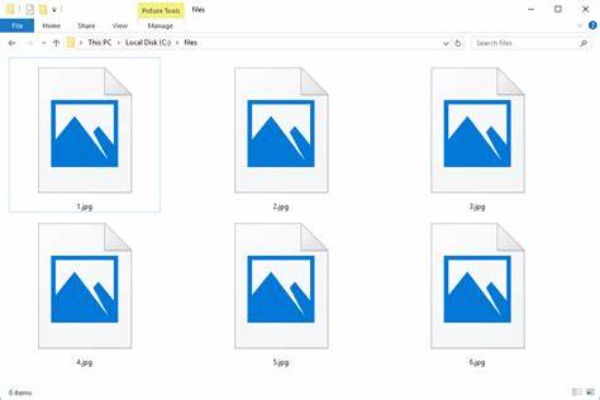
PNGとは
PNGファイルはポータブルネットワークグラフィックファイルです。この形式はロスレス圧縮を使用します。macOS、Windows、Ubuntuなど、一部のオペレーティングシステムでは、スクリーンショットを撮影するとデフォルトでPNG形式で保存されます。スクリーンショットやイラストが必要な場合はPNG形式が、実際の写真が必要な場合はJPEG/JPG形式が適しています。JPEGと同様に、ほとんどのプラットフォームと互換性があります。PNGファイルは、任意のブラウザや画像編集ソフトで開くことができます。画像に透明な背景を作成したい場合は、 オンライン背景消しゴム が必要です。
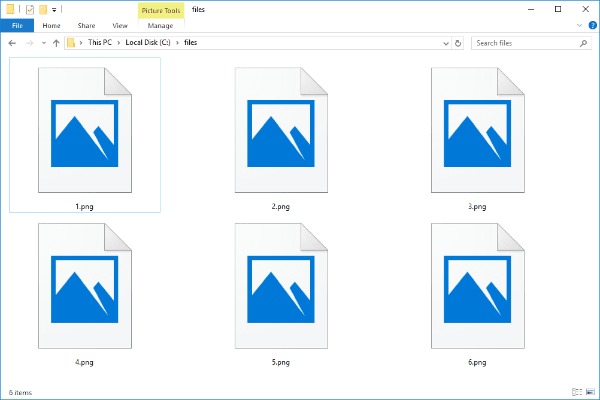
DNG vs. RAW vs. TIFF vs. JPEG vs. PNG: どれが優れているか
これで、これらの画像形式について詳しく理解できました。 DNG 対 RAW 対 TIFF 対 JPEG 対 PNG、どちらの画像形式が優れていますか?互換性、ファイル サイズ、および品質の点でそれらを比較できます。どちらが優れているかを比較するための比較表を次に示します。
| 画像形式 | 互換性 | ファイルサイズ(例として1920×1080の場合) | 圧縮モード |
| DNG | RAW/TIFF 以上 | 2.48MB | 無損失圧縮 |
| 生 | 低い | 3.11MB | 無損失圧縮 |
| TIFF | 低い | 2.59メガバイト | 無損失圧縮 |
| JPEG | 高い | 423.41キロバイト | 非可逆圧縮 |
| PNG | 高い | 8.29メガバイト | 無損失圧縮 |
高い互換性のためにDNG/RAW/TIFFをJPEG/PNGに変換する方法
DNG/RAW/TIFFを互換性の高いJPEGやPNGに変換したい場合は、 AnyRec 無料画像変換オンライン 見逃してはならない最初の選択肢でなければなりません。この優れたオンライン ツールは、BMP、DNG、TIFF、RAW、WebP、および 30 以上の画像形式を JPG、PNG、および GIF に無料で変換することをサポートしています。さらに、透かしなしで一度に複数のファイルを変換できます。一緒に高速変換を体験し、変換されたすべてのファイルを今すぐワンクリックでダウンロードしてください!
- DNG/RAW/TIFF をオンラインで簡単に JPEG または PNG に変換できます。
- 変換中に透かしや登録はありません。
- バッチ変換をサポートして、さまざまなファイルを同時に変換します。
- 無料で安全に画像ファイルを高品質の JPG/PNG/GIF に変換できます。
ステップ1。開ける AnyRec 無料画像変換オンライン どのブラウザでも。次に、JPG オプションをチェックして出力形式を選択できます。
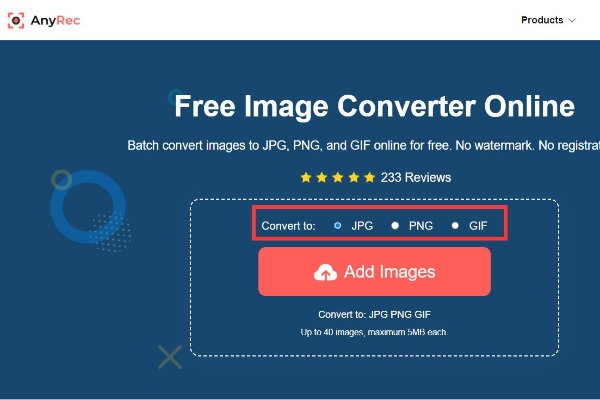
ステップ2。その後、「画像を追加」ボタンをクリックして、DNG/TIFF/RAW ファイルをインポートする必要があります。最大 40 枚の画像をアップロードでき、各画像は 5 MB を超えることができないことに注意してください。
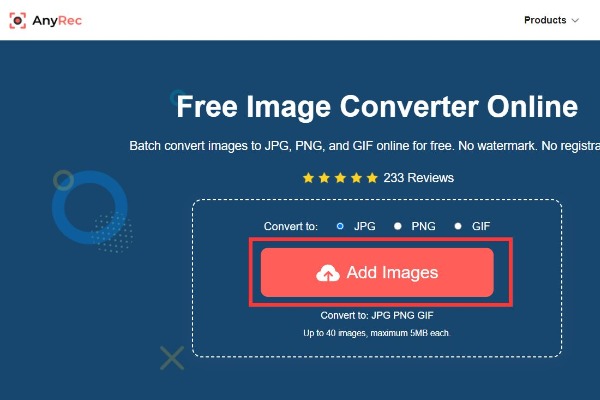
ステップ 3。アップロード後、変換が自動的に開始されます。次に、「ダウンロード」ボタンをクリックしてファイルを保存します。一度に複数のファイルを変換した場合は、「すべてダウンロード」ボタンをクリックしてすべてのファイルを保存できます。
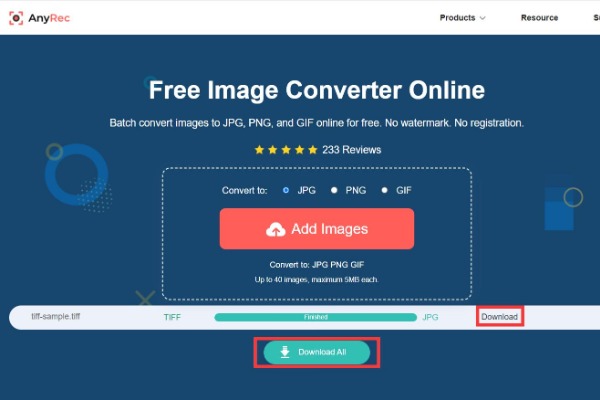
DNG、RAW、TIFF、JPEG、PNGに関するよくある質問
-
1. DNG、RAW、TIFF、JPEG、または PNG のうち、どれがより良い品質を提供しますか?
これらの画像形式の中で、raw が提供する画質は最高です。これは、デジタル カメラまたはスキャナー センサーによってキャプチャされた非圧縮および未処理の画像データです。
-
2. DNG 対 RAW 対 TIFF 対 JPEG 対 PNG 画像の変換にはどれを選択すればよいですか?
DNG、RAW、TIFF、JPEG、PNGのうち、推奨される変換形式はJPEGです。ほとんどのプラットフォームと互換性があり、ファイルサイズが小さく、高品質です。
-
3. DNG、TIFF、RAW 形式の画像を直接開くことができるソフトウェアは?
DNG には、Adobe Photoshop、Adobe Photoshop Lightroom、および Photoshop Elements を使用できます。 Microsoft Photos、Adobe Photoshop、および Apple Preview を使用して TIFF を開くことができます。 Adobe Photoshop または Photoshop Elements を使用して RAW を開きます。
結論
DNG、TIFF、RAW、JPEG、および PNG の違いを理解した後、画像を変換する最適な方法を決定できます。のような優秀なツールを使えば、 AnyRec 無料画像変換オンライン、DNG/TIFF/RAWをJPG/PNGに変換することは問題ありません。このプロフェッショナルなソリューションは、品質を損なうことなく写真を変換するのに役立ちます。今すぐこのオンライン ツールを開いて、その強力な機能を体験してください。



